本文将为您介绍如何查看监控图表。
前提条件
1. 登录 腾讯云可观测平台。
2. 在左侧导航栏中单击 Dashboard ,进入 Dashboard 列表页。
3. 在 Dashboard 列表中找到需要查看的 Dashboard ,单击面板名,进入 Dashboard 管理页。
操作步骤
使用指标排序功能查看图表
1. 在创建图表时,开启排序功能。
2. 单击图表中 Top 标签,调整排序规则、展示数量和关闭排序功能等,方便您大批量查看机器高低负载。
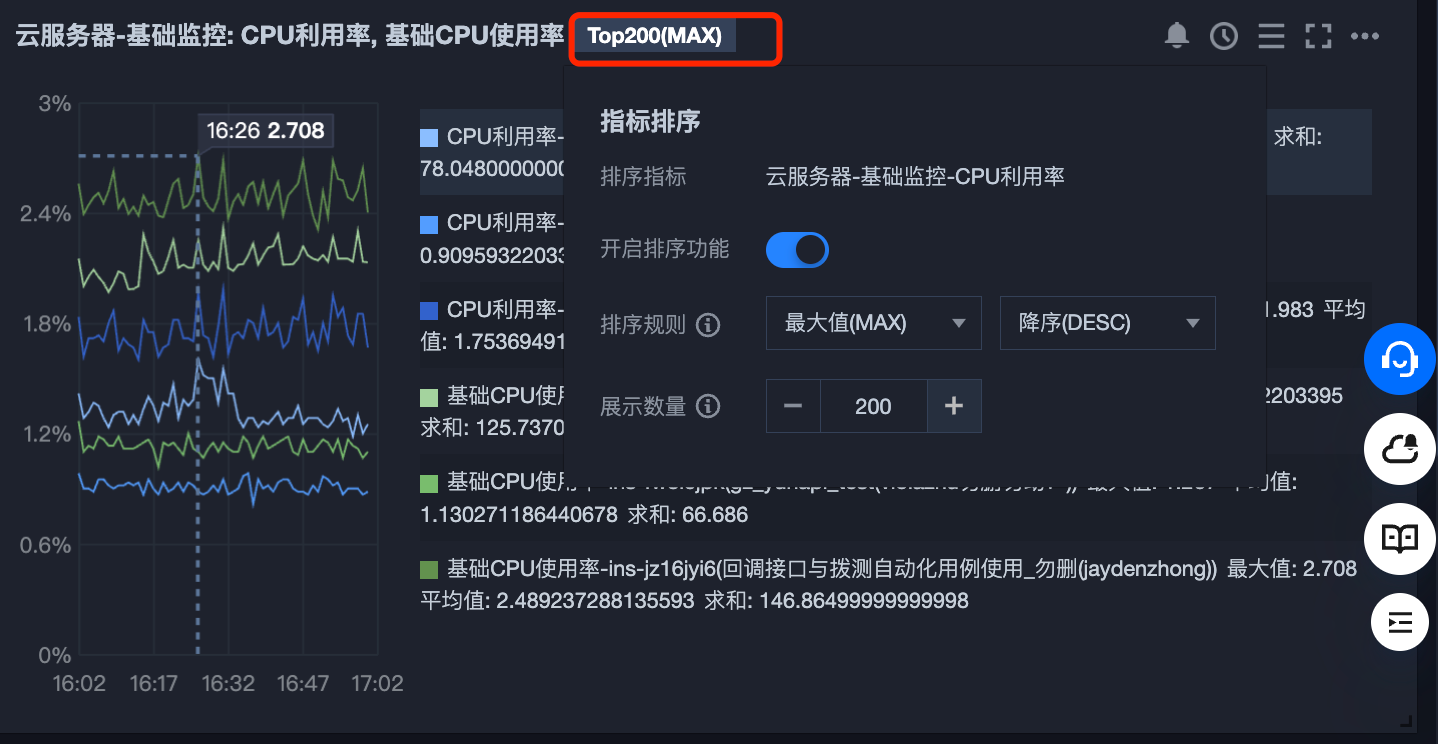
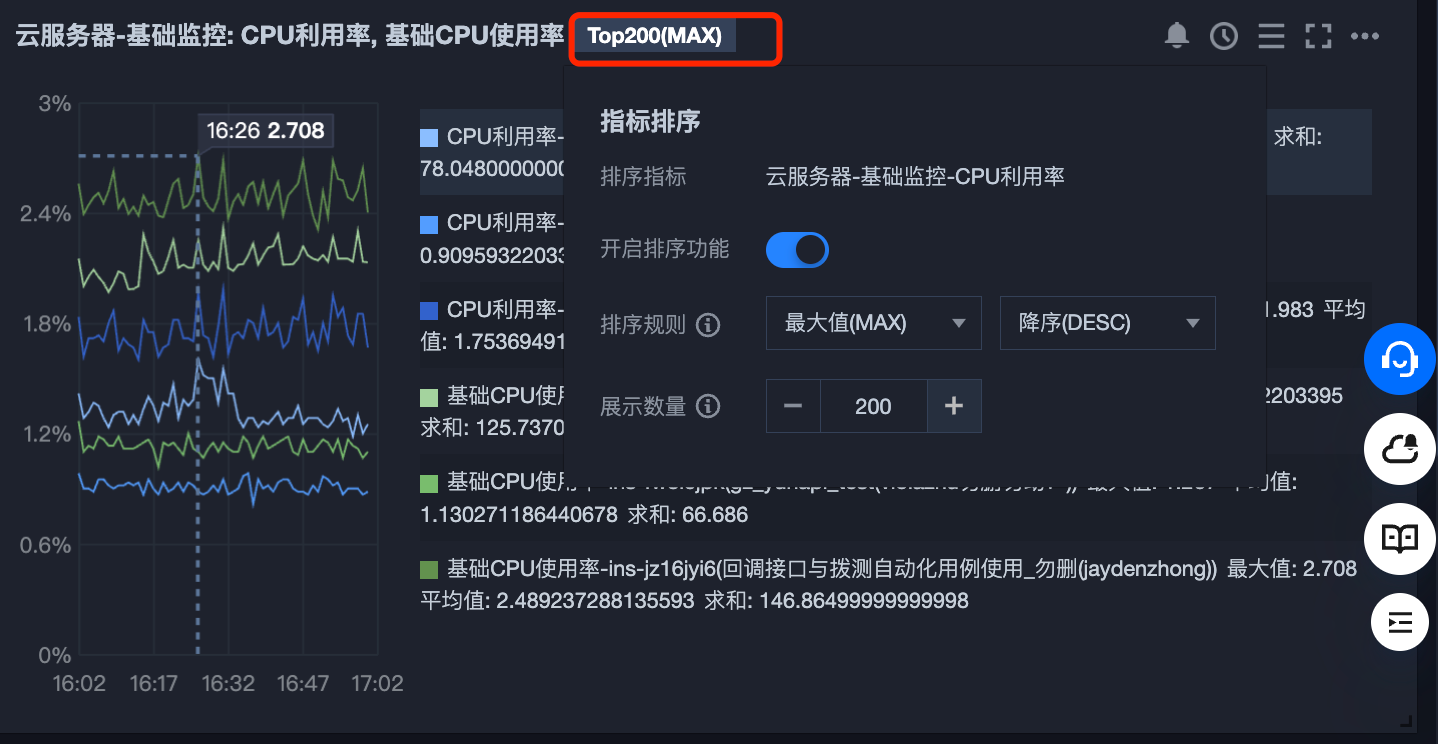
全屏查看图表
单击图表右上方的
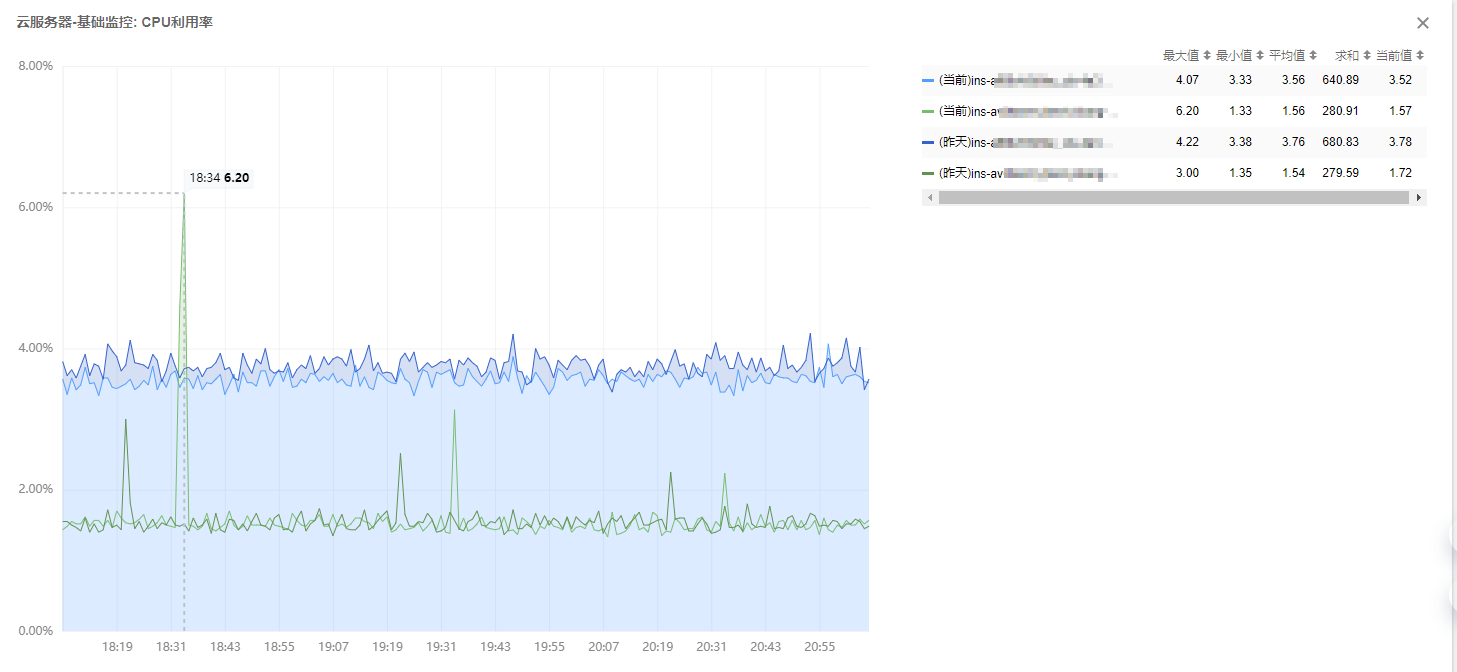


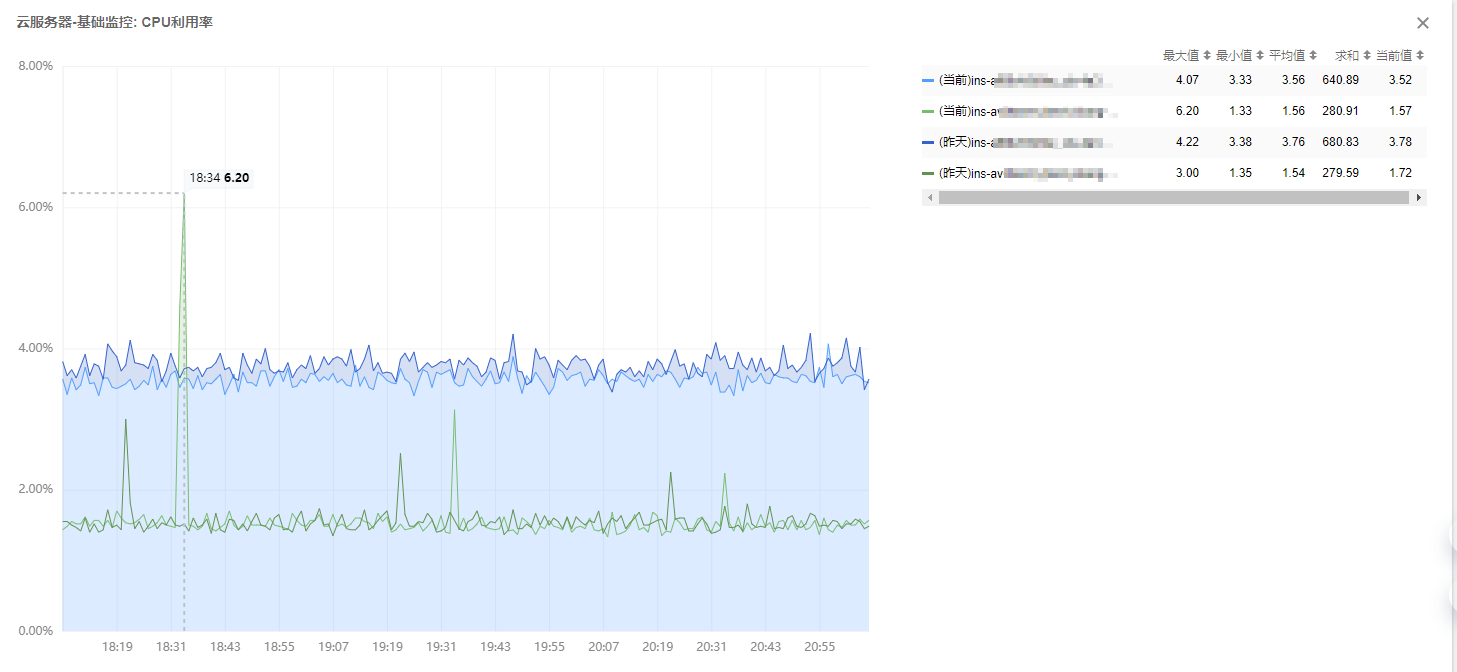

查看实例详情
单击图表右上方的



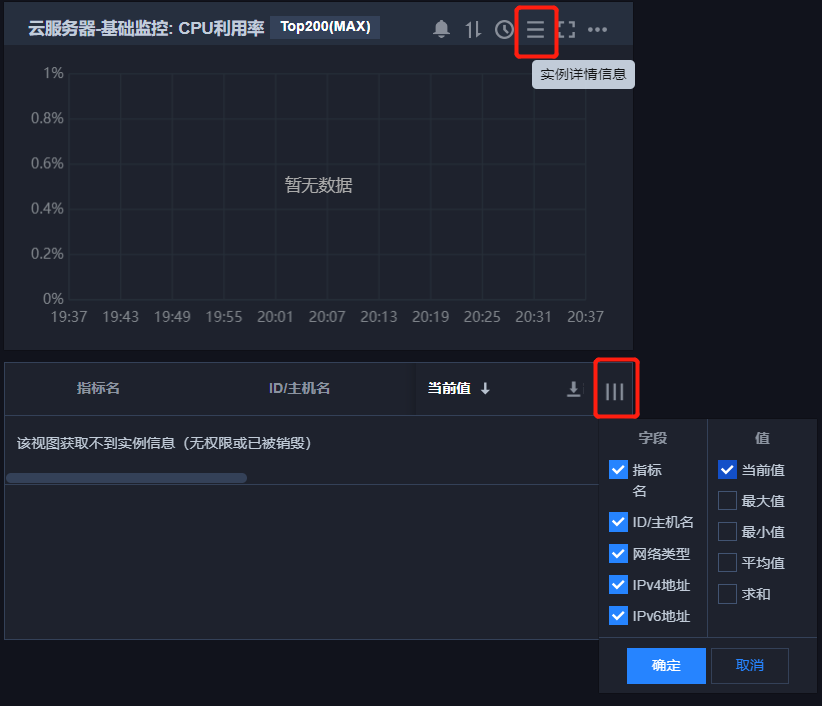
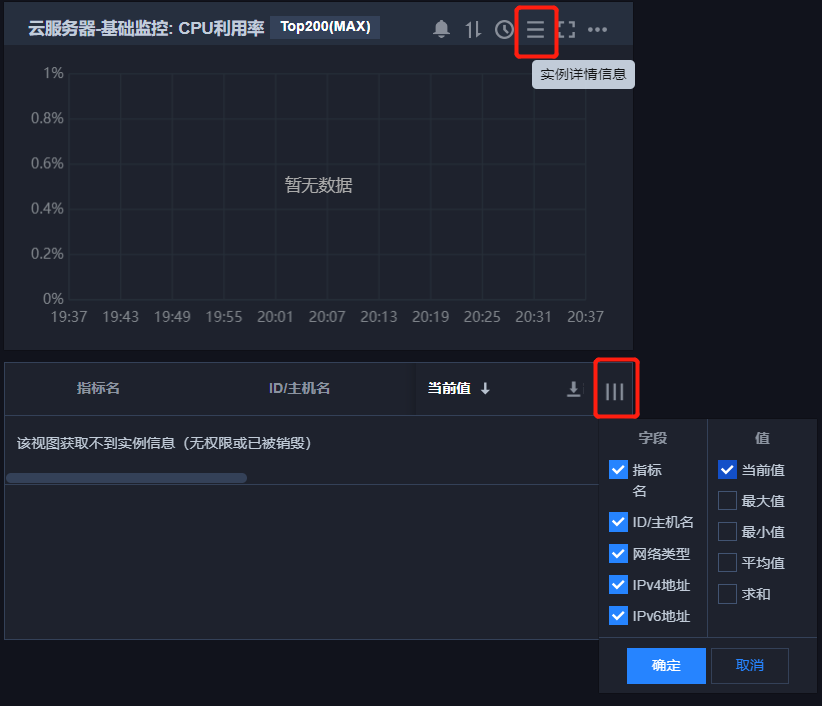
图表缩放和移动
图表缩放:您可以把鼠标移动到图表右下方,当出现如下图所示的直角图标时,进行图表缩放。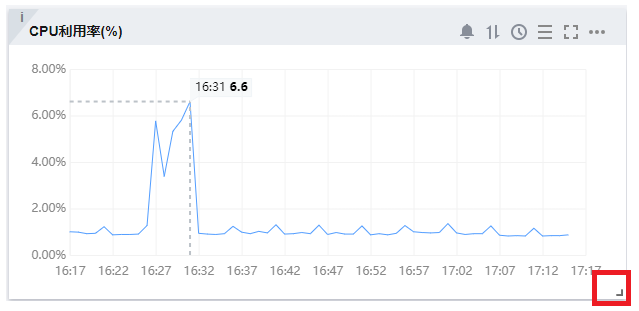
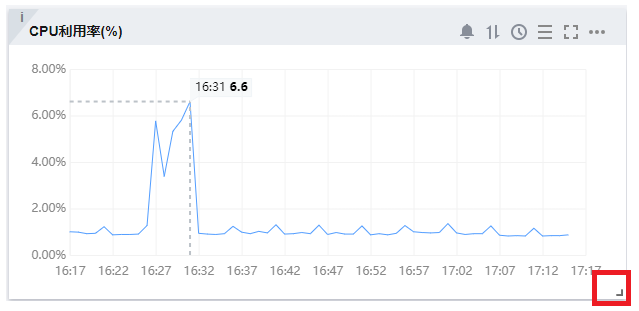
图表移动:您可以把鼠标移动到图表名称处,当出现如下图所示的移动图表时,对图表进行移动。
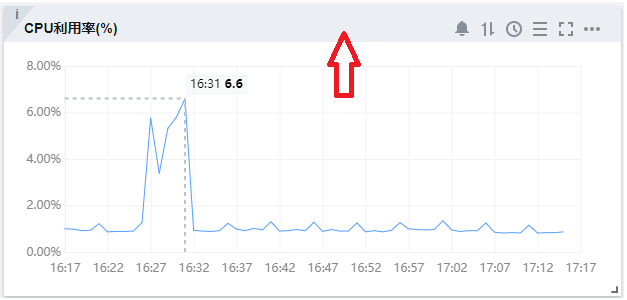
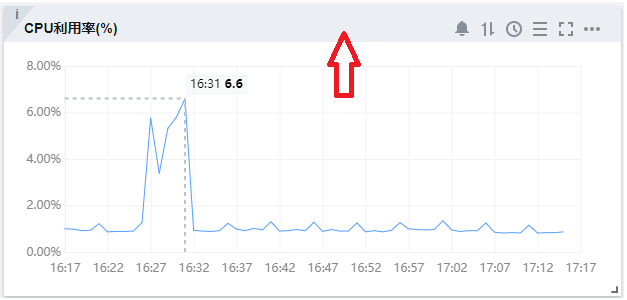
查看某时刻监控数据
您可以把鼠标移动到监控图表处,查看某一时刻的监控数据。如下图所示::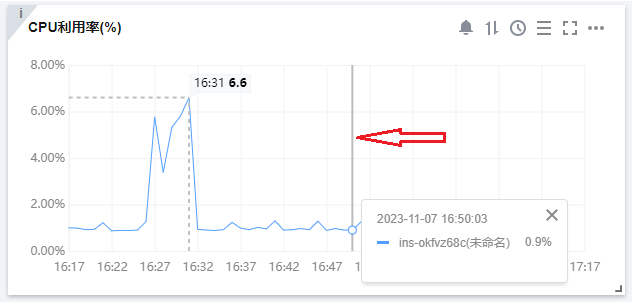
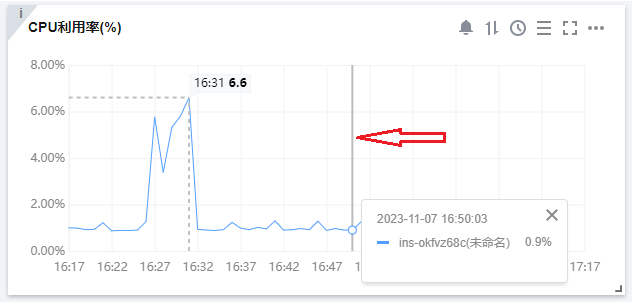
使用变量选择器查看
当您实例数量过多时,可以定义一个模板变量进行动态切换标签,在同一个监控图表中查看不同实例的监控数据。
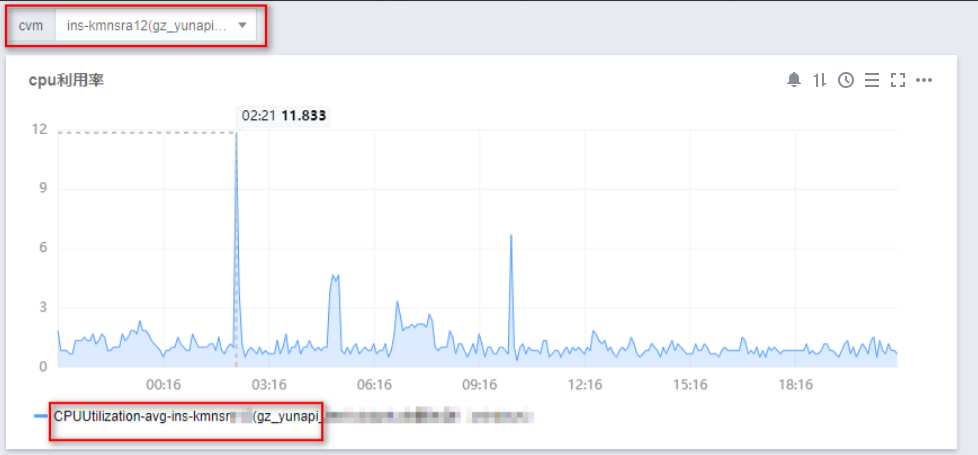
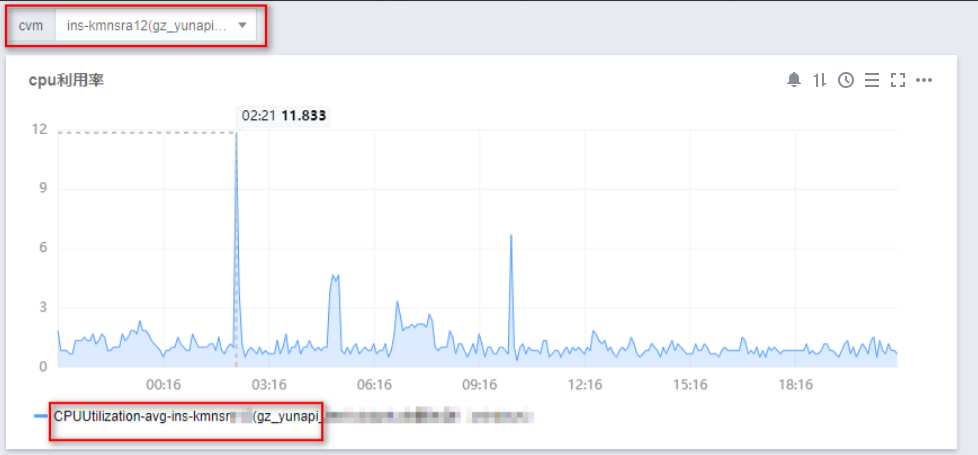
说明
调整图表时间跨度查看监控数据
Dashboard 默认展示近1小时的数据。
通过 Dashboard 右上角的时间选择控件,可调整 Dashboard 中所有图表展示的数据区间和粒度。用户可回顾历史监控数据、进行排障定位问题。
时间周期和图表颗粒度对照表
时间范围 | 默认统计粒度 |
<=1小时 | 1分钟 |
(1小时,12小时] | 1分钟 |
(12小时,3天] | 5分钟 |
(3天,30天] | 1小时 |
(30天,186天] | 1天 |